
iTunes är verkligen en bra plattform för att lyssna på låtar och spellistor. Förutom att det är en app som kan tillhandahålla en bra musikströmningstjänst till användarna, är den också en bra applikation för att hantera dina mediefiler. Om du råkar undra hur du kan flytta de låtarna som du har på din iTunes-spellista till en Android enhet som du för närvarande använder, anser att detta dilemmat är löst!
När du fortsätter att läsa det här inlägget är vi säkra på att du kommer att lära dig hur man överför iTunes-spellistor till Android lätt.
Om du någonsin provat överföringen tidigare och misslyckats många gånger är det givet. Det kanske överraskar dig men vet att överföringen av iTunes-spellistorna till din Android-enhet helt enkelt inte fungerar, till skillnad från hur det fungerar på Apple-enheter som iPhones, iPads eller iPod touch.
iTunes skapades och utvecklades av Apple Inc. och därför är det så kompatibelt med iOS-enheter. Men om du använder en Android-enhet bör du inte tappa hoppet. Vi är här för att förklara i detalj hela processen för hur man överför en iTunes-spellista till Android. Flera metoder kommer att lyftas fram särskilt i den andra delen av detta inlägg. Om du vill hoppa direkt in i avsnittet är det ditt val.
Låt oss börja med diskussionen då!
Innehållsguide Del 1. Kan du överföra iTunes-spellista till AndroidDel 2? Hur överför du iTunes-spellistor till Android? Del 3. Det bästa sättet att överföra iTunes-spellista till AndroidDel 4. Slutsats
Till att börja med, som vi fortsätter att nämna i introduktionsdelen av det här inlägget, kommer överföringen av de iTunes-spellistor som du älskar till Android-enheter inte att fungera på samma sätt som hur det fungerar på någon iOS-enhet.
Förflyttning eller synkronisering av iTunes-spellistor fungerar enkelt om mottagaren är en iOS- eller Apple-enhet. Det är dock ett annat fall om du använder en Android-gadget. En direkt metod för synkronisering är inte tillgänglig för Android-användare, men vi har ändå sätt att göra det.
Du kommer säkert att lära dig hur du överför iTunes-spellistan till Android när vi går vidare till den andra delen av den här artikeln. Vi har flera metoder som du kan använda och prova.
Som sagt, i det här avsnittet kommer vi att ta itu med stegen och metoderna som du kan följa, särskilt hur du överför iTunes-spellistan till Android.
Om du vill överföra dina favoritspellistor från iTunes till Android-gadgeten som du använder för närvarande men fortsätter att undra hur detta kan vara möjligt, finns svaret bredvid det här stycket att hoppa på.
Det finns detta verktyg eller applikation som kan vara till stor hjälp för dig - Droid Transfer. Detta betraktas av många som ett allt-i-ett-verktyg som kan täcka nästan alla dina behov när det kommer till Android-enhetshantering. Med Droid Transfer kan du till och med kopiera ett gäng mediefiler (musik, foton) och till och med meddelanden och kontaktuppgifter från din Android-enhet till din persondator.
Det som är bra med den här appen är att ja, den tillåter synkronisering av iTunes-spellistor till din Android-gadget. En annan fördel som den här appen kan erbjuda sina användare är att den har en funktion som låter dig veta om ett visst spår redan finns på din Android-enhet. Att ha duplicerade låtar kommer alltså inte att vara ett problem alls.
Om du vill prova att använda denna Droid Transfer som en lösning på detta - hur man överför iTunes-spellistan till Android-dilemmat, har vi här stegen som du kan följa för att använda den här appen under rörelsen.
Steg 1. Se till att du har appen – Droid Transfer, på din PC. När du har installerat den är det bara att starta det.
Steg 2. Öppna nu den här appen på din Android-enhet – den kostnadsfria Transfer Companion.
Steg 3. Se till att du har anslutit din Android-enhet till Droid Transfer (antingen via WiFi eller USB).
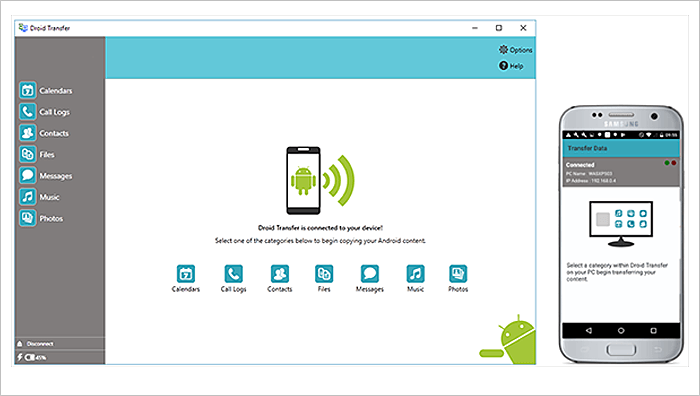
Steg #4. I Droid Transfer måste du markera avsnittet som motsvarar "Musik".
Steg #5. Därifrån kommer du att se knappen för "Synkronisera iTunes". Kryssa på den.
Steg #6. Nu behöver du bara trycka på menyn "Kopiera spår till Android".
Notera bara att du kan använda Droid Transfer gratis. Du är dock bara begränsad till att överföra 100 iTunes-spår.
Efter att ha tryckt på knappen "Synkronisera iTunes" kommer Droid Transfer omedelbart att skanna ditt iTunes-bibliotek. Detta hjälper dig att identifiera vilka låtar som redan finns på din Android-enhet och vilka som ännu inte finns där. På så sätt har du informationen som du bara behöver överföra till.
Om du vill ha mer kontroll över sparandet av iTunes-spåren på din Android-enhet kan du fullt ut använda funktionen "Avancerat läge" i Droid Transfer. Du kan markera varje spår som du vill kopiera och bestämma var du vill spara det.
Nu, här är ett annat svar på frågan "hur man överför iTunes-spellista till Android".
Du kan göra överföringen av dina iTunes-spellistor till din Android-enhet genom att göra den "manuella metoden". Det som är bra med att göra det manuellt är att du inte behöver installera några andra program för att fortsätta. Du måste bara kavla upp ärmarna lite och sedan se till att du har din Windows File Explorer redo. Nu, här är hur du överför iTunes-spellistan till Android manuellt.
Steg 1. Du måste ha din Android-enhet ansluten till din PC med en USB-kabel.
Steg 2. Ett popfönster visas på din Android-enhet. Du kommer att bli tillfrågad, "Använd USB för". Från alternativen som visas väljer du alternativet "Överför filer (MTP)".
Steg 3. Gå nu till File Explorer på din PC och leta efter din enhet i den vänstra rutan på sidan. Markera den och för sedan musen över mappen "Musik".
Steg #4. Du måste nu öppna en annan filutforskare men den här gången är det för din iTunes-musik.
Steg #5. Dra och släpp bara spellistorna eller spåren från iTunes-mappen och går till din Android-enhets "Musik"-mapp.
Om du inte känner till, som standard, finns de iTunes-filer som du har under – ditt användarnamn, sedan “Musik”, “iTunes”, “iTunes Media” och sedan “Musik”. Du kan dra och släppa valda filer manuellt eller kopiera dem alla först och sedan klistra in dem på fliken "Androids musikmapp".
Bortsett från de två första, här är en annan metod för hur man överför iTunes-spellistan till Android.
Om du siktar på att komma åt iTunes-spellistorna på vilken enhet som helst – förutom Android-enheten som du använder, finns det också ett sätt att göra det. Du behöver bara spara iTunes-spåren på onlinelagringsmoln som Google Play Musik.
På så sätt gör du dem synliga på vilken enhet som helst (så länge du har tillgång till ditt Google Play Musik-konto) och sparar samtidigt lite utrymme på din Android-enhet. Om du inte vet kan Google Play Musik lagra upp till 50,000 XNUMX låtar gratis! När iTunes-spellistor och spår har laddats upp kan du komma åt dem när du har loggat in.
För att hjälpa dig vidare hur du överför iTunes-spellistor till Android genom att lagra dem på Google Play Musik, har vi här hela proceduren som referens.
Steg 1. I din webbläsare behöver du bara gå till "Google Play Butik".
Steg 2. Markera knappen "Musik", sedan "Min musik", sedan "Lägg till din musik".
Steg 3. En webbläsartillägg behövs. Om din PC inte har det ännu kommer du att uppmanas att installera det först.
Steg #4. Nu behöver du bara gå tillbaka till din Google Play Musik och sedan bara markera alternativet "Lägg till min musik".
Steg #5. Det finns ett alternativ som säger "Välj från din dator". Klicka på detta och gå sedan till din PC:s iTunes-mediamapp.
Steg #6. Det är nu ditt jobb att välja vilken iTunes-låt som ska laddas upp till ditt Google Play Musik-konto. För att ladda upp, klicka bara på "Öppna". Du kan också dra och släppa iTunes-låtar från din iTunes-mapp till fönstret Google Play Musik.

En annan lösning på denna hur man överför iTunes-spellistan till Android-problemet är att försöka använda denna "iSyncr för iTunes". Med hjälp av WiFi eller USB kan du göra synkroniseringen med lätthet.
Här är vad du behöver följa.
Steg 1. Gå till Google Play Store och installera denna iSyncr för iTunes.
Steg 2. Ett iSyncr-skrivbord kommer att behövas för att installera det på din PC. Du behöver bara skriva in din e-postadress, så får du länken för att ladda ner appen.
Steg 3. Efter nedladdningen kommer en "S"-ikon att ses. Du måste högerklicka på den för att interagera med iSyncr-skrivbordet.
Steg #4. Du måste nu ansluta Android-enheten som du använder till din PC.
Steg #5. Högerklicka på "S"-ikonen igen och från alternativen som visas, välj "Android-enhet". Genom att göra det kommer du nu att få välja vilken musik eller spellistor som helst och bara markera "Synkronisera"-menyn för att börja överföra dem till din Android-gadget.
När synkroniseringen har slutförts kommer de valda iTunes-låtarna nu att visas på din Android-enhet.
Till en början kan det vara för svårt att tänka på hur man överför iTunes-spellistan till Android direkt. Förutom att ha de metoder som presenteras i den andra delen av det här inlägget, finns det fortfarande ett mycket bättre sätt att överföra de iTunes-låtar som du älskar till Android-enheten som du använder. Och du kan göra det med hjälp av fantastiska applikationer som denna DumpMedia Apple Music Converter.
Gratis nedladdning Gratis nedladdning
Med denna DumpMedia Apple Music Converter, du kan enkelt ladda ner och spara iTunes-spår och till och med få dem konverterade till ett format du föredrar. Det stöder konvertering av spåren till format som MP3, FLAC, AC3, M4R och mer. Appen kan ta bort DRM-skyddet av spåren så att du kan komma åt låtarna på vilken enhet eller mediaspelare som helst.
Förutom att kunna spara Apple Music, kan detta också konvertera och ladda ner ljudböcker! Så om du råkade vara ett ljudboksfan kan du också få detta utnyttjat ytterligare.
Konverteringen och nedladdningen bör bara ta ett tag eftersom appen kan göra sitt jobb 10 gånger snabbare än de andra apparna. Kvaliteten på utgångarna är lika väl upprätthållen på en 100% nivå!
Plus, det här DumpMedia Apple Music Converter är också lätt att använda. Du behöver bara utföra tre steg och du borde vara bra! Här är en förhandstitt.
Steg 1. När du har installerat appen på din PC behöver du bara välja Apple Music / iTunes-låtarna som du vill konvertera och ladda ner.

Steg 2. Efter valet kan du nu ställa in vilket utdataformat du vill ha och till och med redigera några inställningar om du föredrar det. Utdatamappen kan också definieras under detta steg.

Steg 3. Du kommer omedelbart att se knappen "Konvertera" i det nedre högra hörnet på sidan. Markera den och appen börjar konvertera de valda Apple Music / iTunes-låtarna till det önskade utdataformatet samt att DRM-skyddet tas bort.

Efter ett tag har du nu iTunes-låtarna på din PC! Låt dem bara överföras till din Android-enhet antingen via trådlös överföring eller med hjälp av en USB-kabel.
Äntligen, "hur man överför iTunes-spellista till Android" har redan lösts! Du har många sätt att göra överföringen som inledningsvis anges i de tidigare delarna av det här inlägget. Se till att prova den du föredrar och låt oss sedan veta vad din upplevelse var!
